バックアップによるデータ保護対策
一度ランサムウエアに感染してしまうと、ウイルスを駆除しても暗号化が解除されずデータがすべて消失します。万が一感染した時のために定期的なバックアップを習慣にしましょう。
バックアップとは
バックアップとは、データの複製を作成し、別のメディアに保存することで、元のデータが失われた場合に備えることを指します。これには、パソコンやスマートフォンなどのデバイスに保存されているデータを保護する目的があります。
データが利用できなくなる原因
データが利用できなくなる原因はさまざまですが、特に以下の4つが挙げられます。
-
ウイルスによる被害
-
ハードウエアの故障
-
人的ミス
-
災害
これらのリスクを回避し、大切なデータを守るためには、定期的なバックアップが不可欠です。
データを守るだけではなく、トラブル発生後の業務停滞を防ぐためにも定期的なバックアップを行いましょう。
バックアップ検討時に必要なこと
バックアップ検討時に、適切なバックアップ戦略を立てることが重要です。
データの重要度の評価・潜在的なリスクの特定・必要なデータの復旧時間(RTO)と目標復旧点(RPO)の決定を含むSTEPをご確認いただき、予期せぬ事態にも迅速かつ効果的に対応できるよう事前に万全な準備を整えましょう。
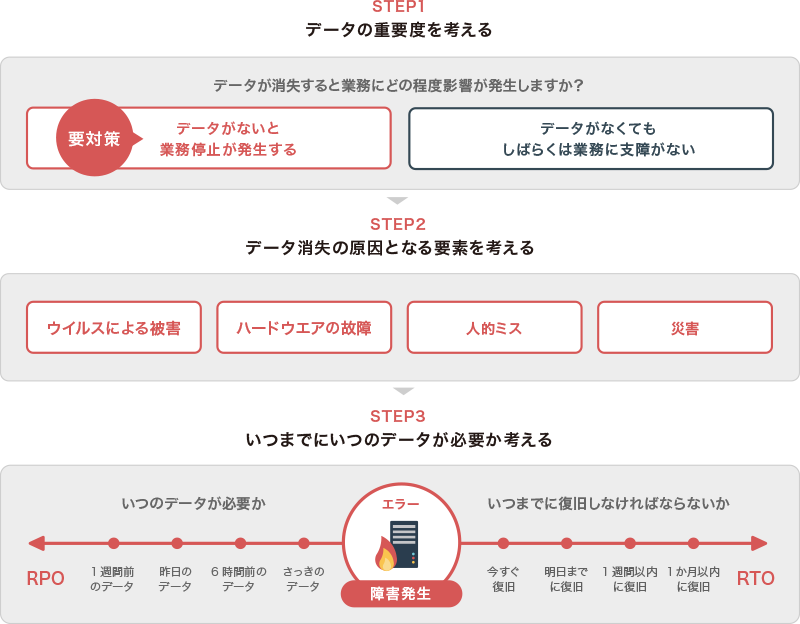
バックアップの具体的な対策
実際の対策をご紹介します。
シャドウコピー
まず、誤ってデータを消してしまった時や、上書きをしてしまった時に復元を簡素化できる方法としては、Windowsの標準機能『シャドウコピー』があります。初期設定では『無効』になっているので『有効』しておくことが前提です。
シャドウコピー領域(保存先)はWindowsと同じですから、ディスクなどの故障で消失(共倒れ)するリスクがあります。バックアップは、対象データの全てのデータを別の媒体へ保存することが望ましいです。
イメージバックアップ
ハードディスク全体(システム、アプリケーション、データ)を丸ごとバックアップし、イメージファイルとして保存します。システム障害などの際には、ファイル、フォルダー単位での復元はもちろん、OSを含めた全ての復元を簡単に一括処理で行うことができます。
バックアップをきちんと取得できなかった時はメールで通知してくれる機能などもあるので安心です。
クラウドストレージと連携したバックアップ
データのバックアップを取る際の理想的な方法のひとつとされる考え方としてCISA(米国土安全保障省 サイバーセキュリティ・インフラストラクチャー・セキュリティ庁)のセキュリティ組織であるUS-CERTが提唱した「3-2-1ルール」があります。
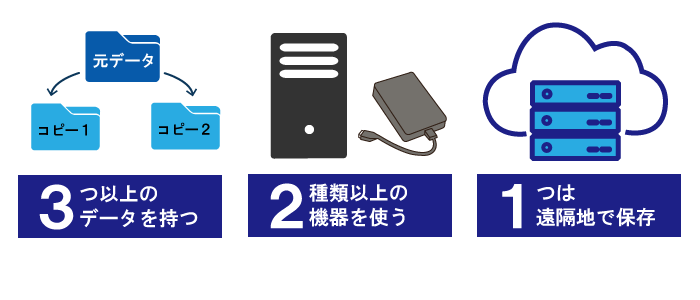
近年のランサムウエアは非常に高度化しており、元データだけでなく、バックアップデータを破壊するものまで登場してきています。単に同一ネットワーク上にバックアップを作るだけでは、対策として不十分なのです。
これは重要なデータのバックアップを取る際に、データは【3】カ所に、【2】種類以上の方法で、【1】つは遠隔地に保存しましょうというものです。つまり「元データ1つ」、「同オフィス内でのバックアップデータ1つ」、「遠隔地でのバックアップデータ1つ」の3カ所に保存という意味です。
また、BCP対策の観点からも『遠隔地』へのデータ保護は必要不可欠になっています。
キヤノンS&Sでは、ランサムウエアの攻撃に強く、クラウドストレージと連携して災害からデータを保護する遠隔地バックアップ運用実現できるソリューションがあります。お客さまの大切なデータをお守りする最善の対策です。
クラウドバックアップ
自社にバックアップデータを置かない、またバックアップデータの複製手段という面ではインターネットを介してデータをバックアップする『クラウドバックアップ』の導入事例も増えています。
クラウドストレージを有効活用することで、ランサムウエアやディスクの故障等によるデータ損失を防ぐことができます。
例えば今まではPCやサーバーの入れ替え時、データ移行に長時間かかることもありましたが、クラウドストレージを使った運用に見直すことでバックアップと併せて解決できることがあります。ただし、『インターネット』ありきであること、クラウド提供事業者のサービス内容やセキュリティなど注意すべき事項があります。
バックアップ取得は当たり前と分かっていても、「この手法でいいのか?」「他に安全な手法はないのか?」などご心配なこともあるかと思います。
急に訪れるかもしれないデータ消失に慌てず対応するためにも、バックアップは1日1回行いましょう。
また、障害や故障時、バックアップデータを使ってのリカバリ(復旧)こそ重要なためリカバリの操作方法を把握しておきましょう。
用途に合わせたさまざまなバックアップ
社内でバックアップ管理
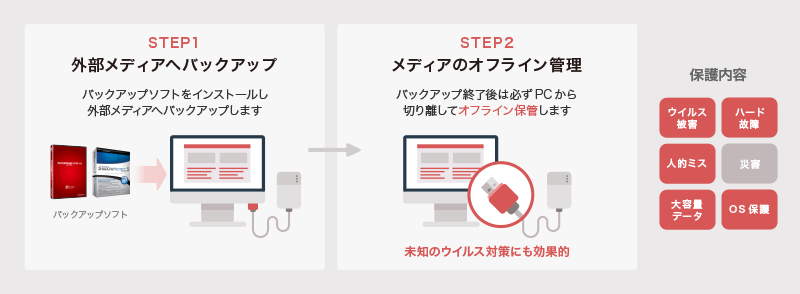
クラウドでバックアップ管理
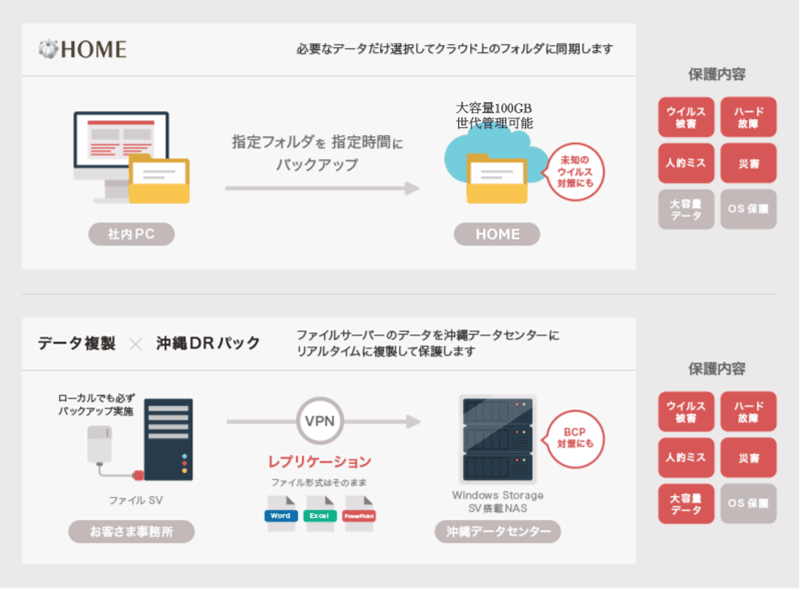
おすすめソリューション
社内+クラウドでバックアップ管理
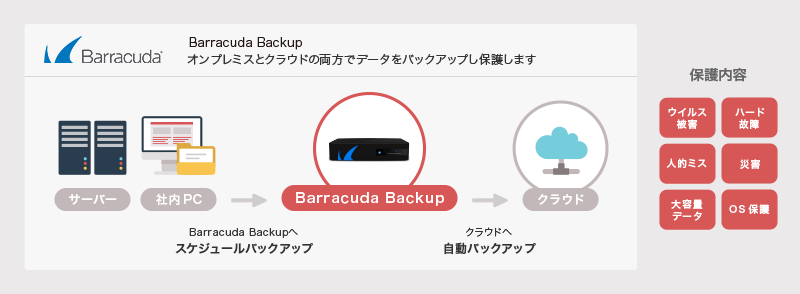
おすすめソリューション
ここに挙げた『バックアップ対策』に関してご不明な点や、より詳しく聞いてみたいなどのご要望がございましたら、下記のボタンよりお気軽にお問い合わせください。
今すぐ読みたいおすすめ情報
-
データ保護安心パック社内データの効率的な管理、データのバックアップ、BCP対策環境の構築から、導入後の運用をご支援いたします。

-
サーバーサーバーとはさまざまな電子的情報を保管する場所です。適切な選定方法や仮想化に至る基本をご紹介します。データ保管と効率的な運用についてご確認ください。
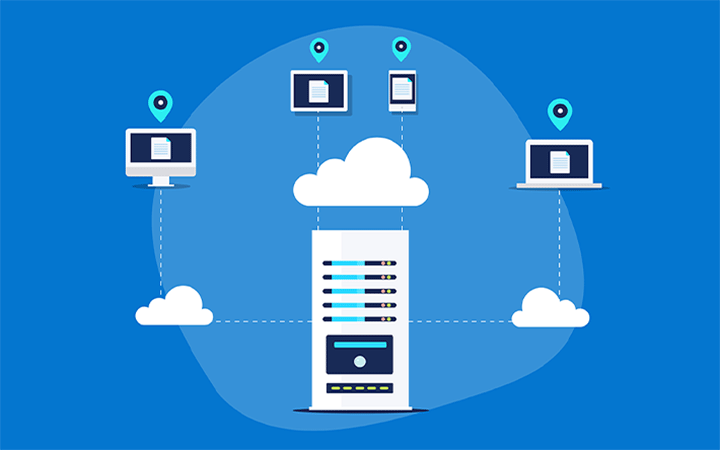
-
Barracuda Backupランサムウェアやサーバー障害への備えとして有効なバックアップアライアンスのご紹介です。

-
全社のIT活用促進のためデータバックアップと社内LANのセキュリティを強化ファイルサーバーの設定変更や障害復旧を支援するサービスの利用によりIT業務の委託が可能です。バックアップ装置とセキュリティスイッチ導入によるIT活用促進を実現した事例をご紹介します。

セキュリティソリューションについてのご相談・お問い合わせ
キヤノンシステムアンドサポート株式会社



